چطور با گوگل آنالیتیکس 4 بفهمیم کاربرا کجا میرن؟ یه راه ساده و باحال برای ردیابی کلیکای خروجی
یه کم در مورد این موضوع حرف بزنیم
ما معمولاً توی آنالیتیکس دنبال اینیم که ببینیم کاربر تو سایت خودمون چه کارایی میکنه، چه مسیری رو میره، ولی اگه بخوای بدونی چی باعث میشه کاربر از سایتت بره بیرون چی؟ نمیتونیم فکر کاربرا رو بخونیم، ولی میتونیم ببینیم رو چی کلیک کردن!
کلیکای خروجی(Outbound Click) همونایی هستن که کاربر رو به یه سایت یا دامنه دیگه میبرن. با ردیابی اینا میتونی بفهمی کاربرا دنبال چیان یا مثلاً تو افیلیت مارکتینگ چه اتفاقی داره میافته.
شانس آوردیم که GA4 یه امکان خفن به اسم Enhanced Measurement داره که این کارو خودکار و خیلی ساده انجام میده! بریم ببینیم چطور میتونی اینو راه بندازیم.
چرا باید کلیکای خروجی رو ترکینگ کنی؟
قبل اینکه بریم سراغ روش کار، بذار یه کم فکر کنیم ببینیم چرا این کار لازمه؟ چه فایدهای برامون داره؟
- رفتار کاربراتو بهتر بشناس: شاید فکر کنی کلیک رو لینک خروجی یعنی کاربرتو از دست دادی، ولی همیشه اینجوری نیست! مثلاً لینکایی که به شبکههای اجتماعیت میره یا پلتفرم های خارج از سایت.
- چند تا سایت داری؟ اگه بیزینست چند تا دامنه مختلف داره، نمیخوای بدونی کاربرا بیشتر رو کدوم لینکا کلیک میکنن.
- افیلیت مارکتینگ: بدون اینکه بخوای تنظیمات پیچیدهای اعمال کنی، میتونی ببینی چه حجم ترافیکی برای شریکای تجاری میفرستی.
- سوالای خاص داری؟ مثلاً میخوای بدونی تو یه صفحه خاص کاربرا رو لینکای خروجی کلیک میکنن یا نه؟ یا تو فلان صفحه چه کارایی میکنن؟ این دادهها بهت کمک میکنه متوجه این قضیه بشی!
من خودم تعداد کل کلیکای خروجی رو نگاه نمیکنم (چون چیزی بهم نمیگه)، ولی اگه یه سوال خاص داشته باشم، مثلاً "کاربرا تو اون صفحه رو لینکای خروجی کلیک میکنن؟"، این دادهها به کارم میاد.
چطور با Enhanced Measurement این کارو بکنیم؟
Enhanced Measurement تو GA4 یه قابلیت از قبل آمادهست که بدون نیاز به کد زدن، یه سری تعاملای کاربر رو خودکار ثبت میکنه، مثل بازدید صفحه یا جستجو تو سایت.
برای تنظیمش اینجوری برو جلو:
- برو تو GA4، قسمت Admin > Data collection and modification > Data streams و استریم دادهاتو انتخاب کن.
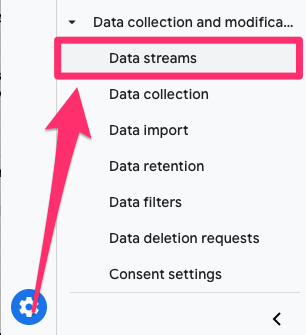
- مطمئن شو Enhanced Measurement روشنه (دکمهش باید آبی باشه).
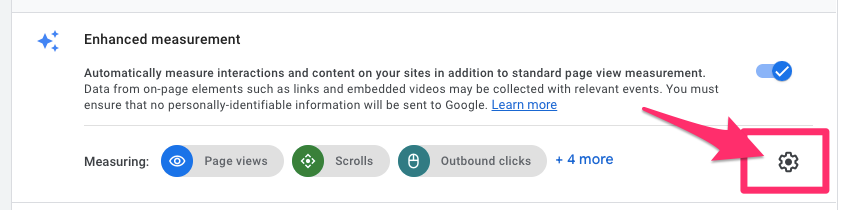
- بعد رو آیکون چرخدنده تو بخش Enhanced Measurement کلیک کن.
- تو صفحه جدید، چک کن دکمه Outbound clicks روشن باشه.

یه نکته بگم: این یه ایونت جداگونه نیست، زیرمجموعه ایونت "click" هست و پارامتر outbound رو true نشون میده. تو حالت preview یه ایونت خاص میبینی، ولی تو خود GA4 نه.
حالا بیا تستش کنیم
فرض میکنیم GA4 رو به کمک GTM نصب کردی. یه ابزار باحال به اسم Tag Assistant داریم که میتونی از tagassistant.google.com پیداش کنی.
- برو اونجا، رو "Add domain" کلیک کن، آدرس سایتتو با https:// وارد کن و Connect بزن.
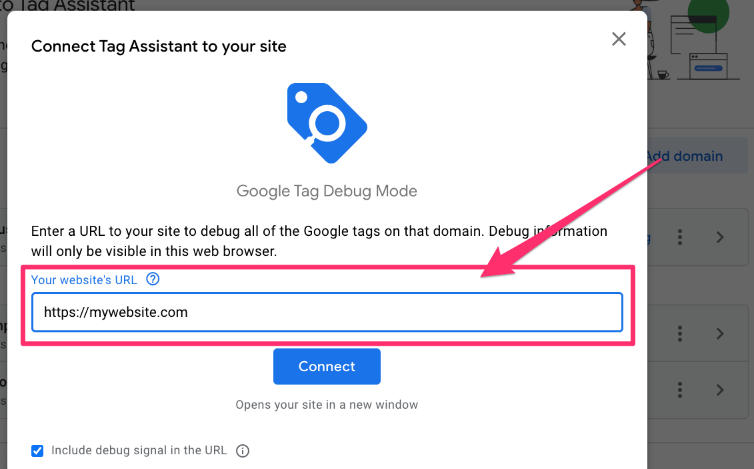
- یه تب جدید باز میشه و Tag Assistant همه ایونتایی که تو سایتت فعال میشن رو نشون میده. بالا میتونی Google Tag ID-ها رو ببینی (بستگی داره GA4 رو چطور ستاپ کردی، یا GTM- یا G-).

- حالا یه لینک که به یه دامنه دیگه میره رو کلیک کن و تو Tag Assistant چک کن که ایونت Outbound Clicks فعال بشه.
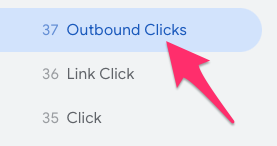
- رو ایونت کلیک کن تا جزئیاتشو ببینی، مثلاً link_url که نشون میده چه لینکی کلیک شده.
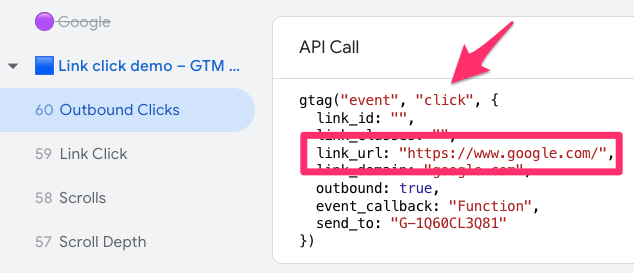
بیا از راه دیگه هم این قضیه رو چک کنیم، میتونی از DebugView تو GA4 استفاده کنی:
- برو تو GA4 > Admin > Data display > DebugView.
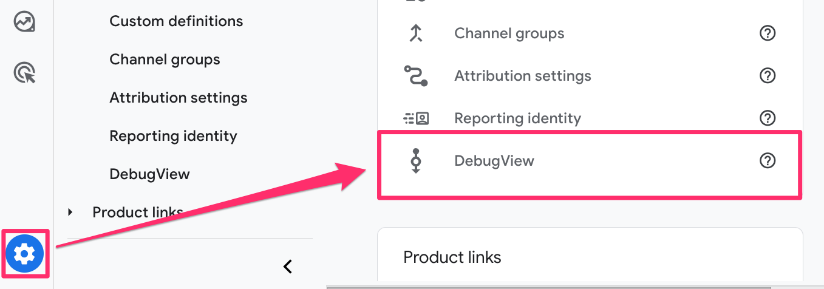
- تو سایتت رو یه لینک خروجی کلیک کن و تو تایملاین DebugView دنبال ایونت "click" بگرد.
- رو ایونت کلیک کن، پارامترای link_url (همون لینک کلیکشده) و outbound (باید true باشه) رو چک کن.
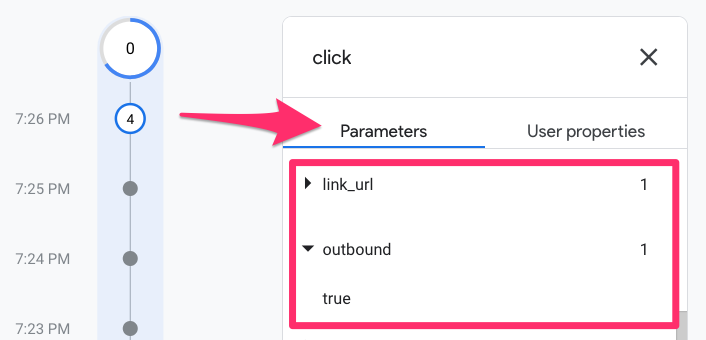
اگه همه چی درست باشه، کانتینر GTM رو Publish کن و 24-48 ساعت صبر کن تا دادهها تو GA4 پردازش بشن.
چنتا نکته مهم:
- اگه Cross-Domain Tracking فعال باشه، لینکایی که به دامنههای مرتبط میرن به عنوان کلیک خروجی ثبت نمیشن.
- اگه بخوای خودت با Google Tag Manager (GTM) این لینک ها رو ترکینگ کنی، یادت باشه Outbound clicks رو تو Enhanced Measurement آف کنی.
دادههای کلیک خروجی رو کجا ببینم؟
سه تا روش رو بهت نشون میدم که دادهها رو تو GA4 ببینی: ریپورت های استاندارد، ریپورت های سفارشی و Exploration.
ریپورت های استاندارد (Standard Reports)
- تو GA4 برو به Reports > Engagement > Events.
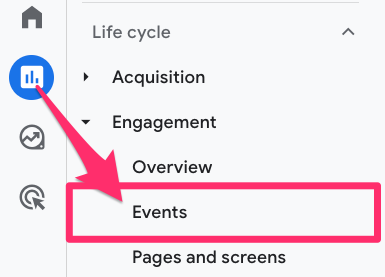
- تو سرچبار "click" رو سرچ کن تا فقط این ایونت رو ببینی (link_click هم میاد، ولی فعلاً بیخیالش).
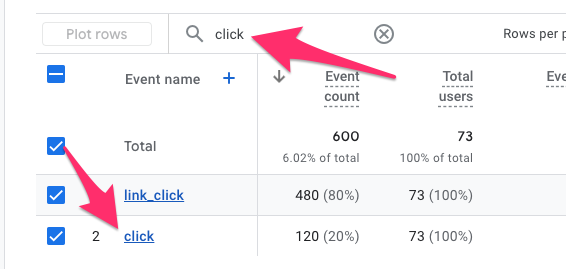
- رو "click" کلیک کن تا جزئیاتشو ببینی، ولی یه مشکل اینجاست که به صورت پیشفرض link_url رو نشون نمیده و نمیتونی بفهمی کدوم کلیک خروجی بوده.
برای حل این مشکل دو تا راه داری:
- دادههای قدیمی رو تو Exploration یا گزارشای سفارشی ببینی ( که بعداً توضیحش میدم)
- یه Custom Dimension برای link_url بسازی.
بیا گزینه دوم رو امتحان کنیم:
- برو به Admin > Data display > Custom Definitions > Custom Dimensions و رو "Create custom dimension" کلیک کن.
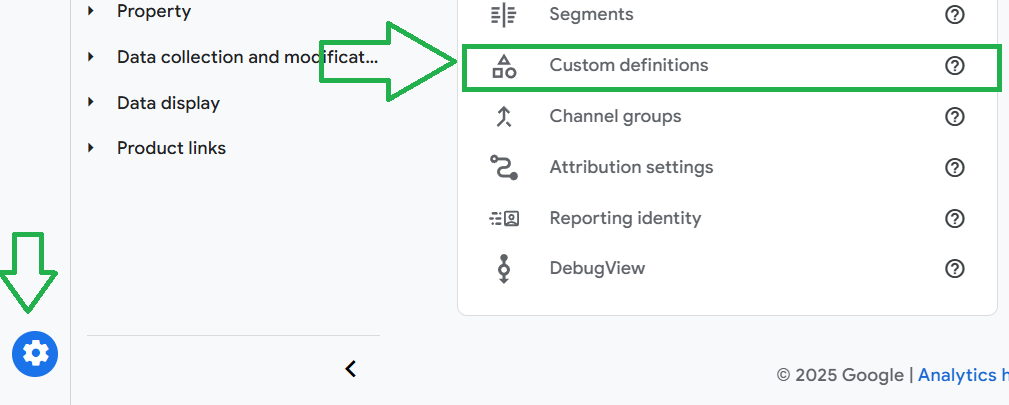
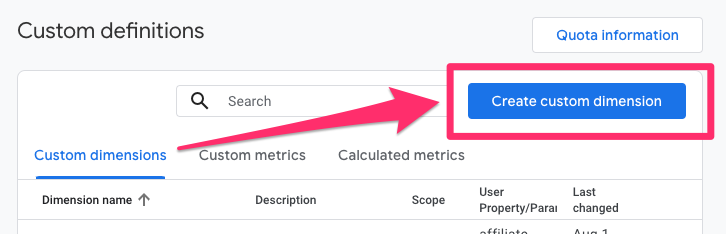
- اینا رو وارد کن:
- Event parameter: link_url
- Dimension name: یه اسم دلخواه، مثلاً Link_URL
- Scope: Event
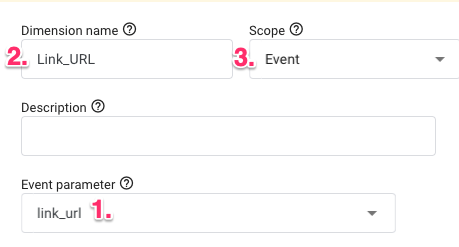
- 24-48 ساعت صبر کن (چون این رو دادههای قدیمی کار نمیکنه). بعدش برو دوباره به Events report، و "click" رو سرچ کن و رو ایونت click کلیک کن. تو پیج جدیدی که باز میکنه میتونی چارت حاوی link_url رو پیدا کنی (با همون اسمی که انتخاب کردی).
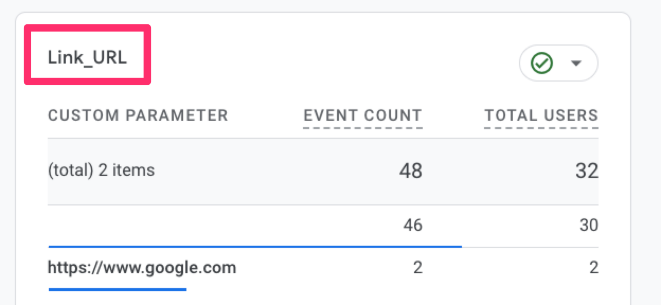
دو تا نکته:
- ایونتایی که قبل از ساخت Custom Dimension ثبت شدن، link_urlشون خالیه.
- اگه Exploration هم بسازی، یه مدت تعداد link_url تو گزارشای استاندارد کمتره، چون گوگل از وقتی Custom Dimension رو ساختی شروع به ثبتش میکنه.
کاستوم ریپورت ها (Customized Report)
اگه زیاد دادههای کلیک خروجی رو چک میکنی، یه ریپورت کاستوم بساز:
- برو به Reports > Library (پایین صفحه) > Create new report > Create detail report.
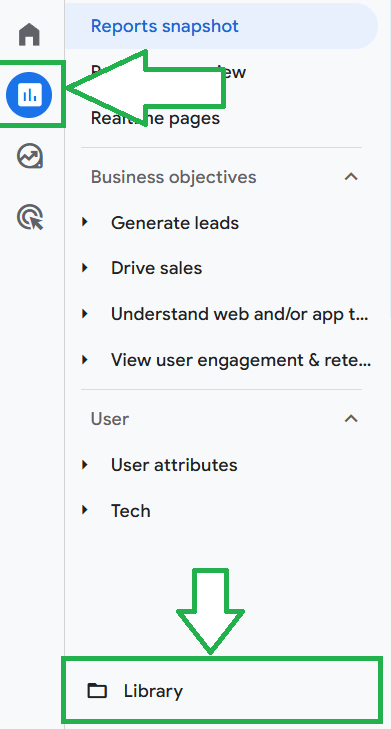
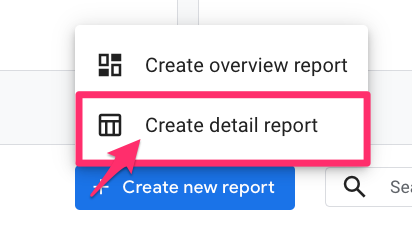
- گزینه Blank رو انتخاب کن و اینا رو اضافه کن:
- Dimensions: Link URL
- Metrics: Event count و Total users
- تو بخش Report Filter: Event name exactly matches "click"
- تغییرات رو اعمال کن، اگه چارتایی مثل Bar chart نمیخوای، مخفیشون کن.
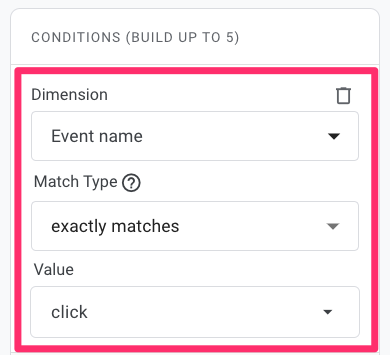 گزارش رو ذخیره کن و یه اسم بذار، مثلاً "Outbound clicks".
گزارش رو ذخیره کن و یه اسم بذار، مثلاً "Outbound clicks".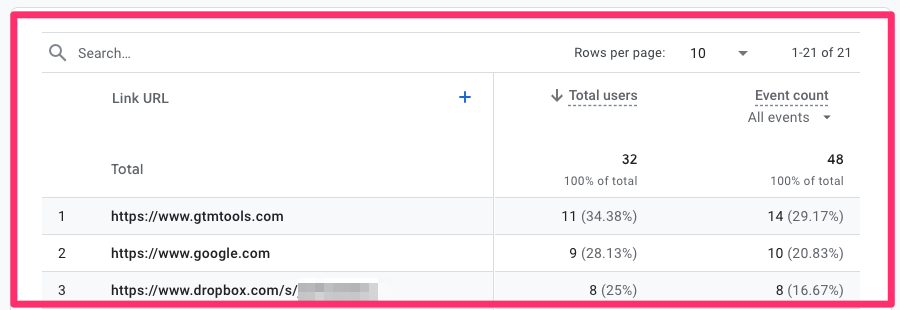
- برو به Library، رو Edit کلیک کن و گزارش جدیدتو به یه کالکشن اضافه کن و ذخیره کن.
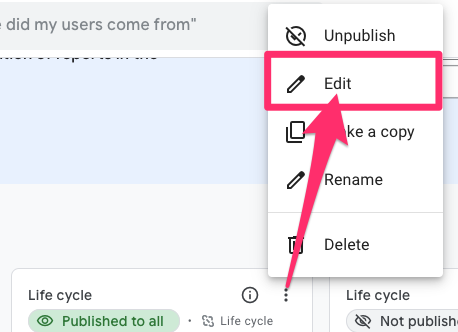
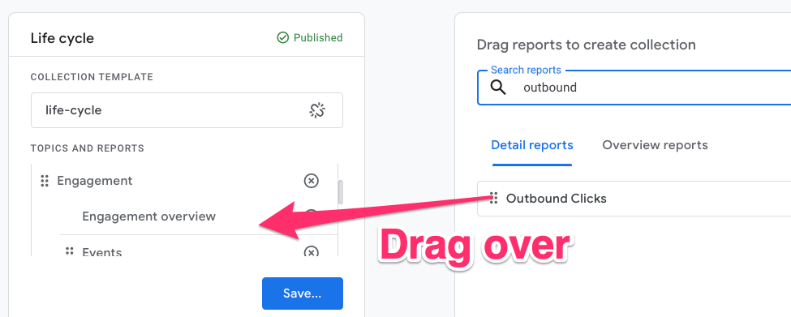
حالا یه ریپورت داری که همه جزئیات کلیکای خروجی رو نشون میده و بقیه کاربرایی که به این Property دسترسی دارن هم میتونن ببیننش. فقط یه نکته: اگه ایونت "click" برای کارای دیگه هم استفاده بشه (مثل رفتن به شبکه های اجتماعی)، تو این گزارش میاد.
GA4 Exploration
برای آزادی عمل بیشتر، میتونی از GA4 Exploration استفاده کنی. اینجا لازم نیست نگران Custom Dimension برای link_url باشی:
- برو به Explore (تو منوی سمت چپ) و یه گزارش جدید بساز.

- تو تب Variables اینا رو اضافه کن:
- توی بخش دایمنشن ها: Event Name، Link URL و Outbound (اگه بخوای بدونی لینک تو کدوم صفحه بوده، Page location رو هم اضافه کن).
- توی بخش متریک ها: Event count و Total users
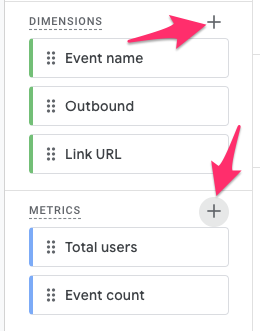
- فیلترها رو تنظیم کن: Event name exactly matches "click" و Outbound exactly matches "true".
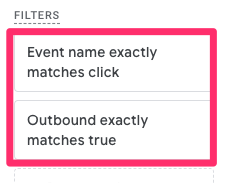
- روی دایمنشن ها دوبار کلیک کن تا Link URL، Event count و User count به ریپورت اضافه بشن.
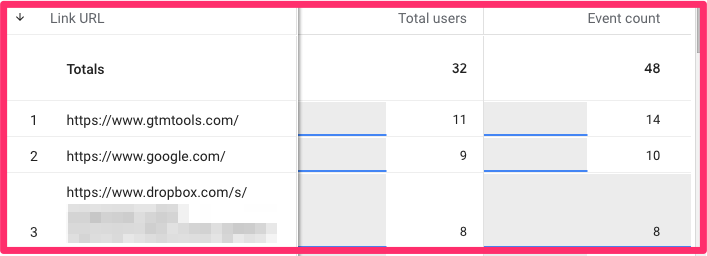
میتونی این گزارش رو با بقیه تو شرکتت به اشتراک بذاری (فقط تو حالت read-only)
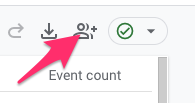
. یه اسم خوب براش بذار که همه بفهمن چیه.
حرف آخر
خب، حالا میتونی بفهمی کدوم لینکا بیشتر کاربراتو از سایتت میبرن بیرون. یادت باشه این همیشه چیز بدی نیست، ولی تا وقتی درست ترکینگ نکرده باشی این قضیه رو، نمیدونی خوبه یا بد!


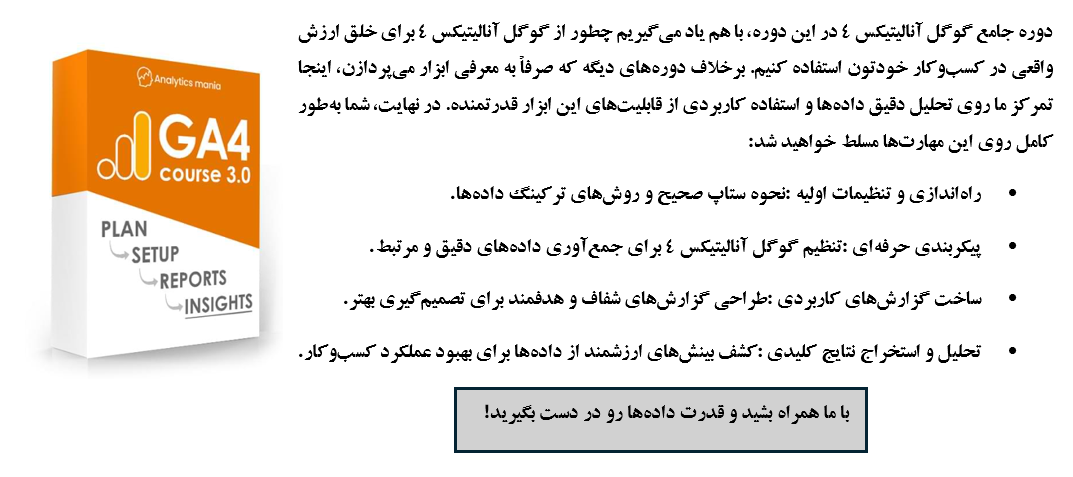
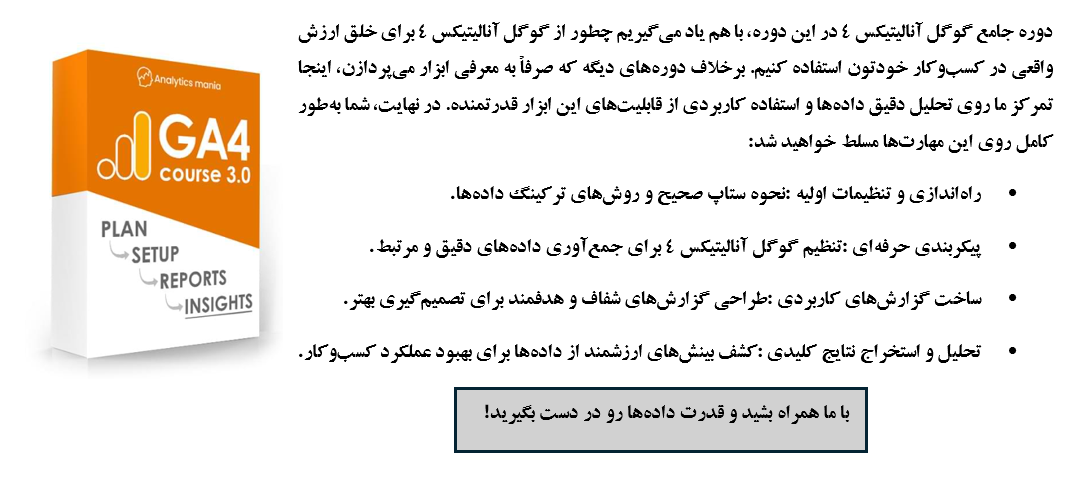
دیدگاه خود را بنویسید